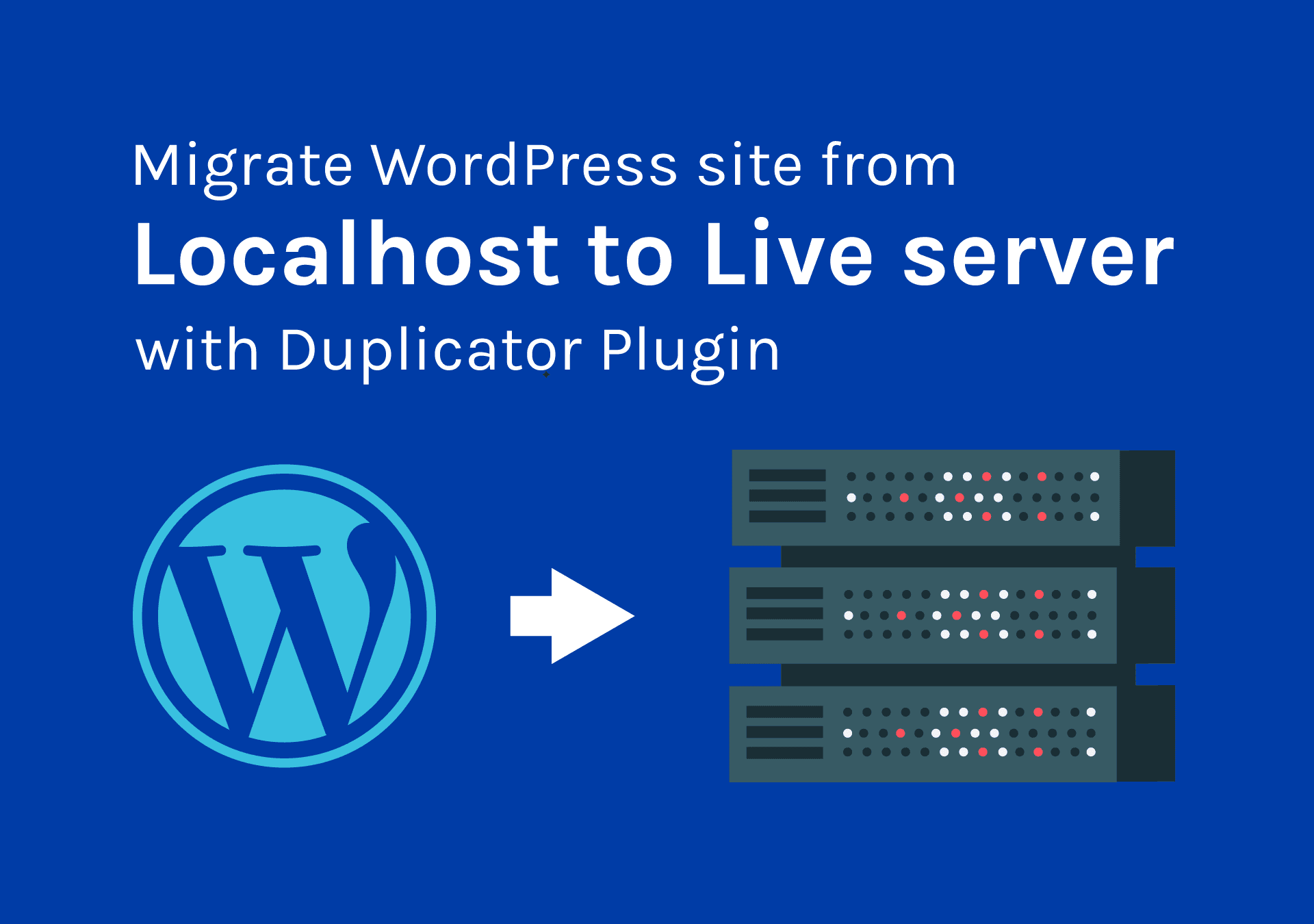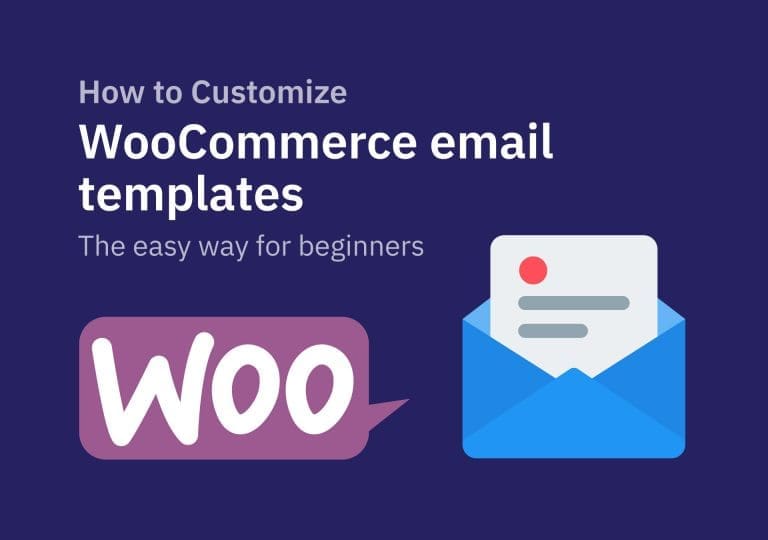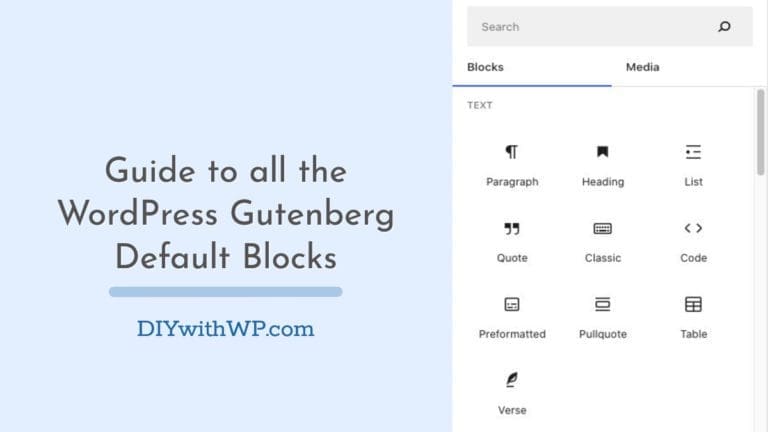Plugin de migração do WordPress: Migre o site do WordPress para uma nova hospedagem
Índice
Olá pessoal!! Hoje finalizei um dos meus projetos de web design WordPress e finalmente mudei o site para o servidor do cliente do meu computador (localhost). Então, pensei por que não estou escrevendo um tutorial para iniciantes fazerem isso sozinhos. Vamos ver como migrar o site WordPress facilmente com um dos melhores plugins de migração tudo-em-um do WordPress: o Duplicador .
OK, vamos mergulhar.
Etapa um: instalar o plugin de migração do WordPress em seu site.
Vou te ensinar a maneira mais fácil de fazer isso. Existem algumas outras maneiras também. Mas isso é o que eu prefiro e o que sempre faço. Estou usando o plugin chamado ' Copiadora ' a partir de Riacho Snap . A versão gratuita é mais do que suficiente para mover um site WordPress de localhost para um servidor ativo. Se você estiver lidando com sites enormes, considere atualizar para a versão pro.
Vá para o painel e Plugins > adicionar novos . Em seguida, procure por 'Duplicador'. Lembre-se do ícone. A roda dentada. :). Quando aparecer basta clicar no botão 'Instalar' botão.

Depois de instalado, vá para Duplicadora > Pacotes e crie um novo pacote. Um pacote é uma cópia do seu site. Portanto, precisamos criar um pacote para migrá-lo para um novo local.
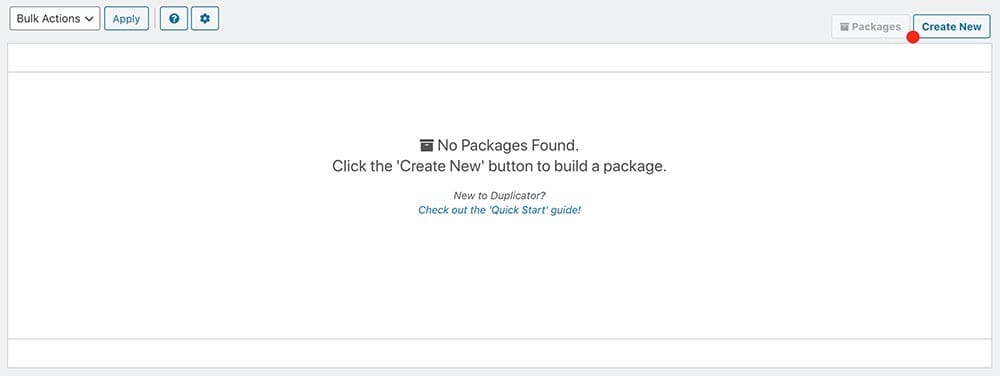
Você pode renomear seu pacote na primeira etapa. Eu sempre uso a data e o nome do site. Então você sabe quando foi criado.
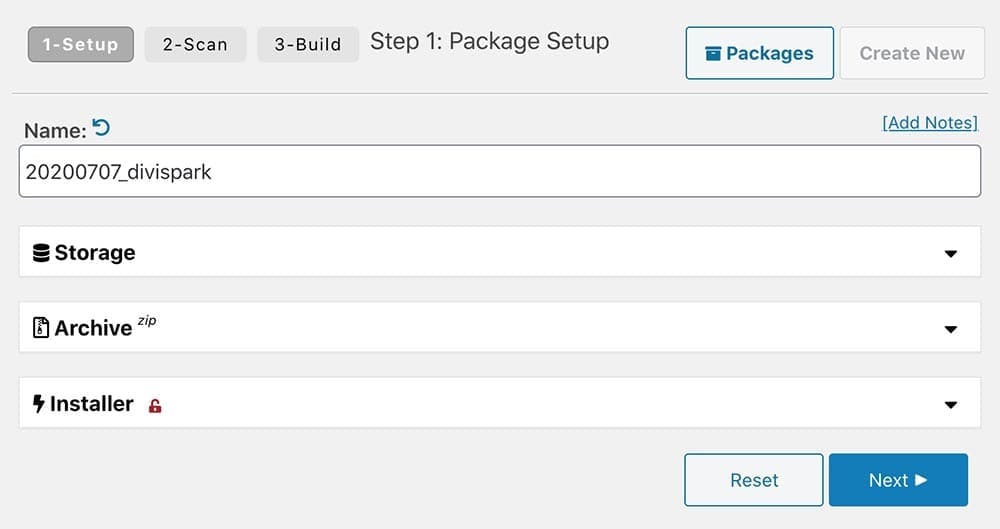
Então você verá o relatório. Se tudo estiver bem, você pode clicar em ' Construir ‘.
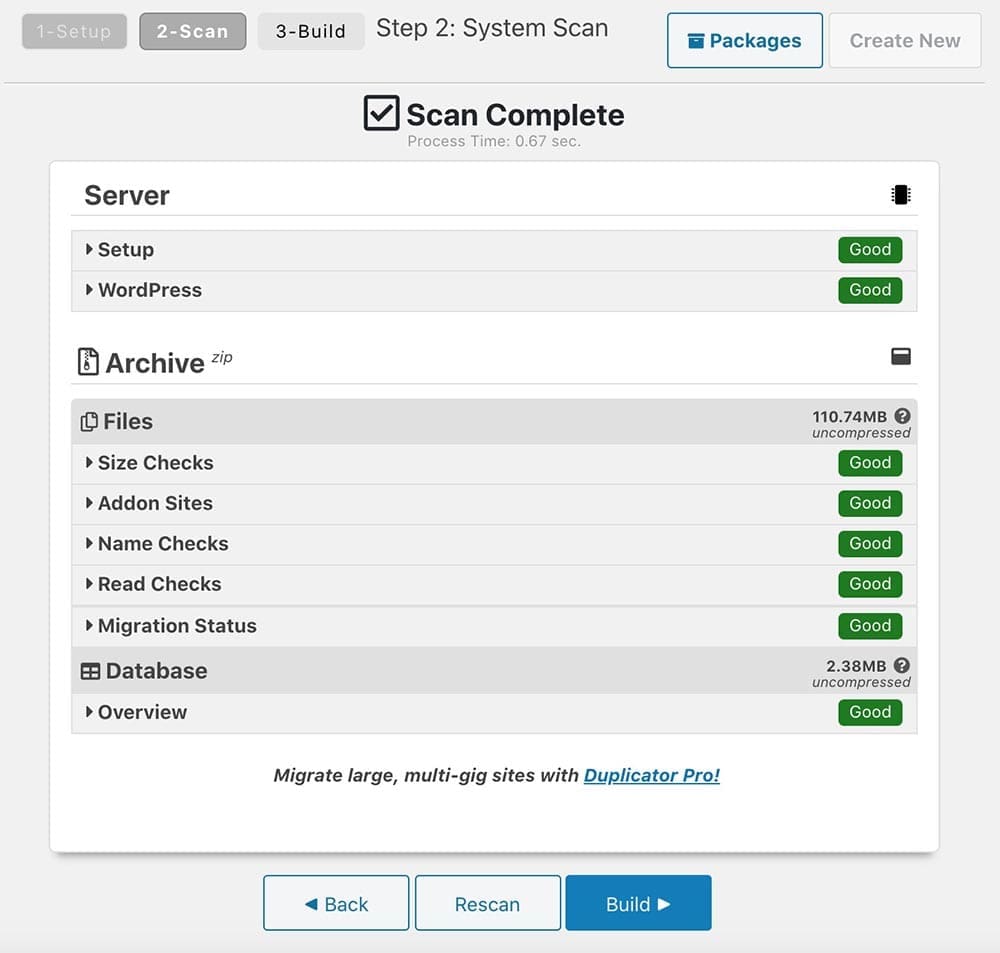
OK, você acabou de criar o arquivo de backup, incluindo o banco de dados. Baixe esses dois arquivos. (basta clicar no botão ' Instalador ' e ' Arquivo ' e salve-os em uma pasta no computador.)

Ótimo, você terminou o primeiro passo. Vamos mover nosso site WordPress para o servidor ativo agora.
Etapa dois: carregue seus arquivos no servidor
OK, agora vamos migrar o site WordPress para o servidor ativo. Neste caso, você precisa acessar seu servidor para fazer upload de arquivos (Esses dois arquivos que baixamos na primeira etapa) e precisamos criar um novo banco de dados.
Então, você pode ir para o Gerenciador de arquivos Cpanel > e fazer upload desses arquivos para o HTML público pasta. Outra maneira é usar um FTP cliente como Arquivo Zilla e fazer upload de arquivos por FTP.
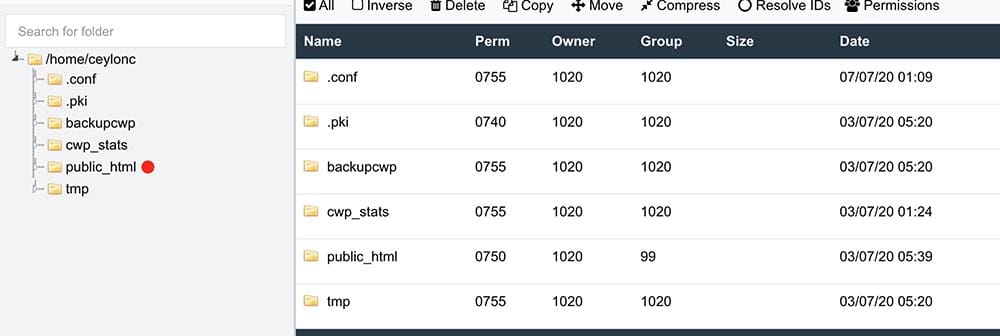
No entanto, você deve ser capaz de acessar seus arquivos com seu domínio. Exemplo: www.your-webiste.com/installer.php
Em seguida, crie seu banco de dados. Ir para phpMyAdmin e clique em Novo .

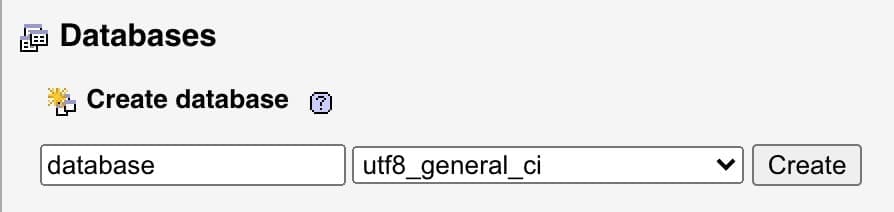
dê um nome ao seu banco de dados e clique em Criar
Agora temos que adicionar um usuário ao banco de dados. Clique no ícone Guia Privilégios > Novo > Adicionar conta de usuário
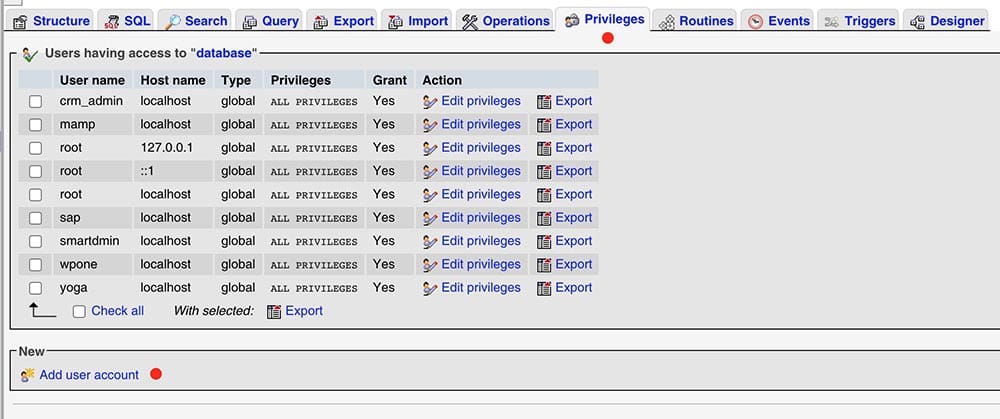
Agora crie o novo usuário e conceda todos os privilégios ao banco de dados recém-criado. Clique no botão 'Ir' no canto inferior direito.
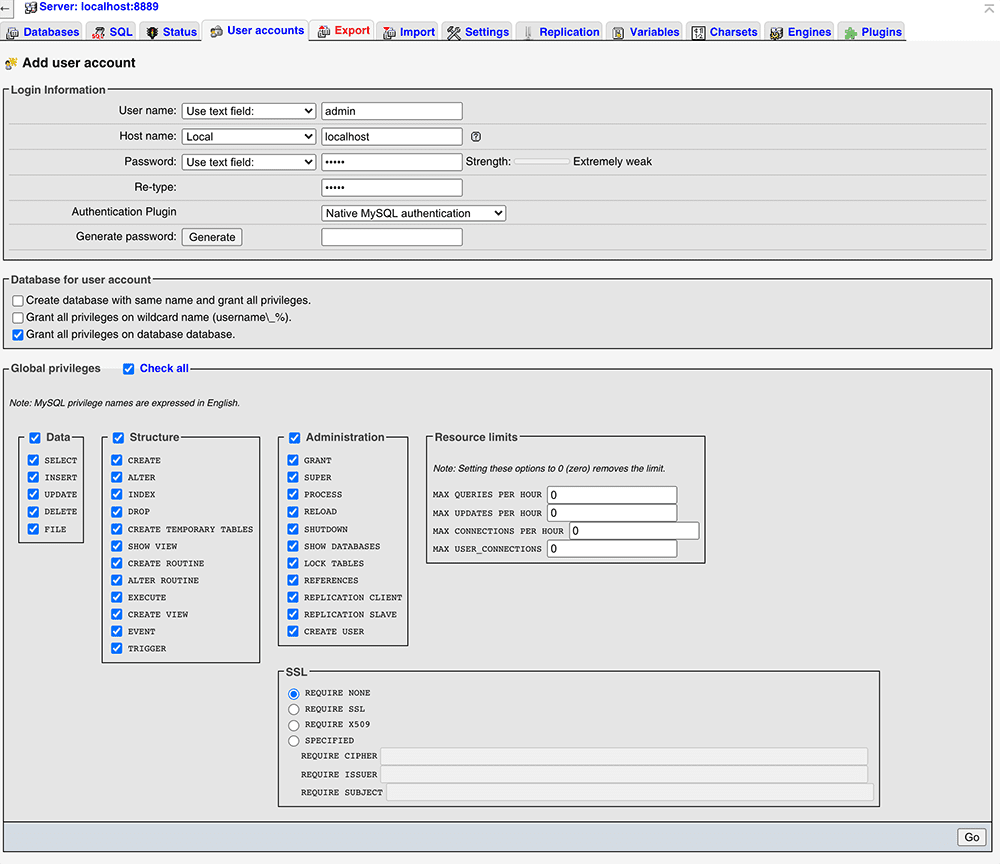
Terminado. Vamos começar a migração.
Etapa três: migrar o site WordPress
Agora abra seu navegador e vá para www.your-website.com/installer.php. Ele abrirá o instalador como na imagem abaixo. Se você fez tudo como eu disse e se tudo está bem, deve dizer 'Passar' durante 'Configuração' e 'Validação' .
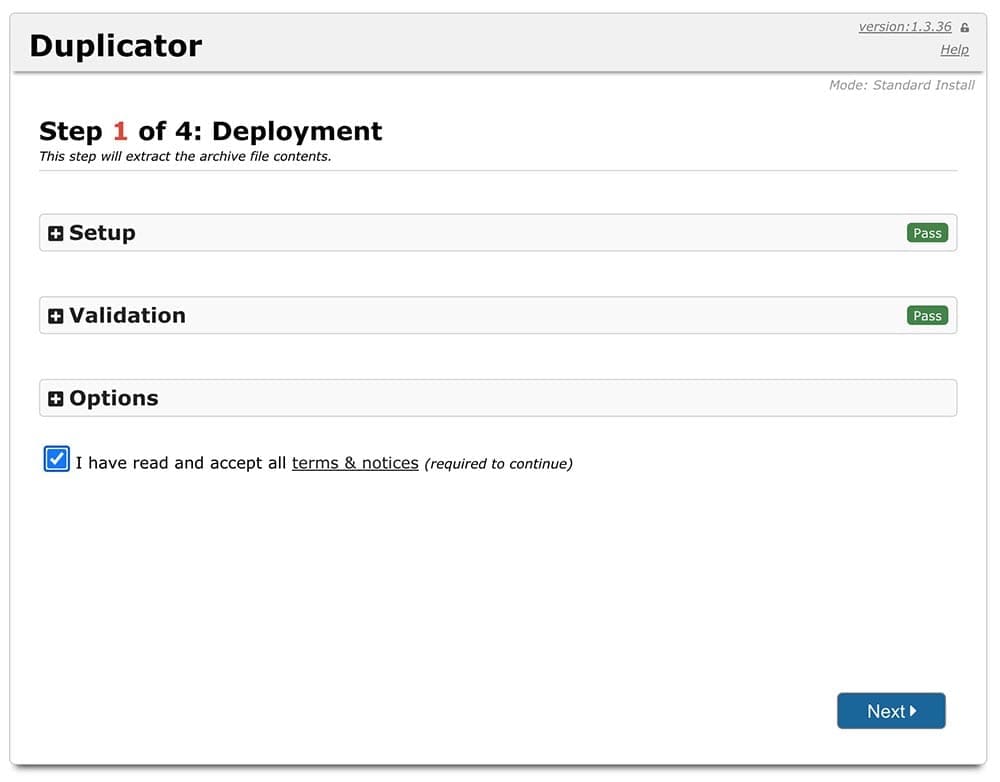
Aceitar tudo Termos e Avisos e clique no botão ' Próximo . ele começará a extrair o arquivo compactado. Uma vez feito isso, você deve conectar seu banco de dados. Insira todos os detalhes aqui para o banco de dados que você criou anteriormente e clique no botão ' Banco de dados de teste ' para verificar a conexão.
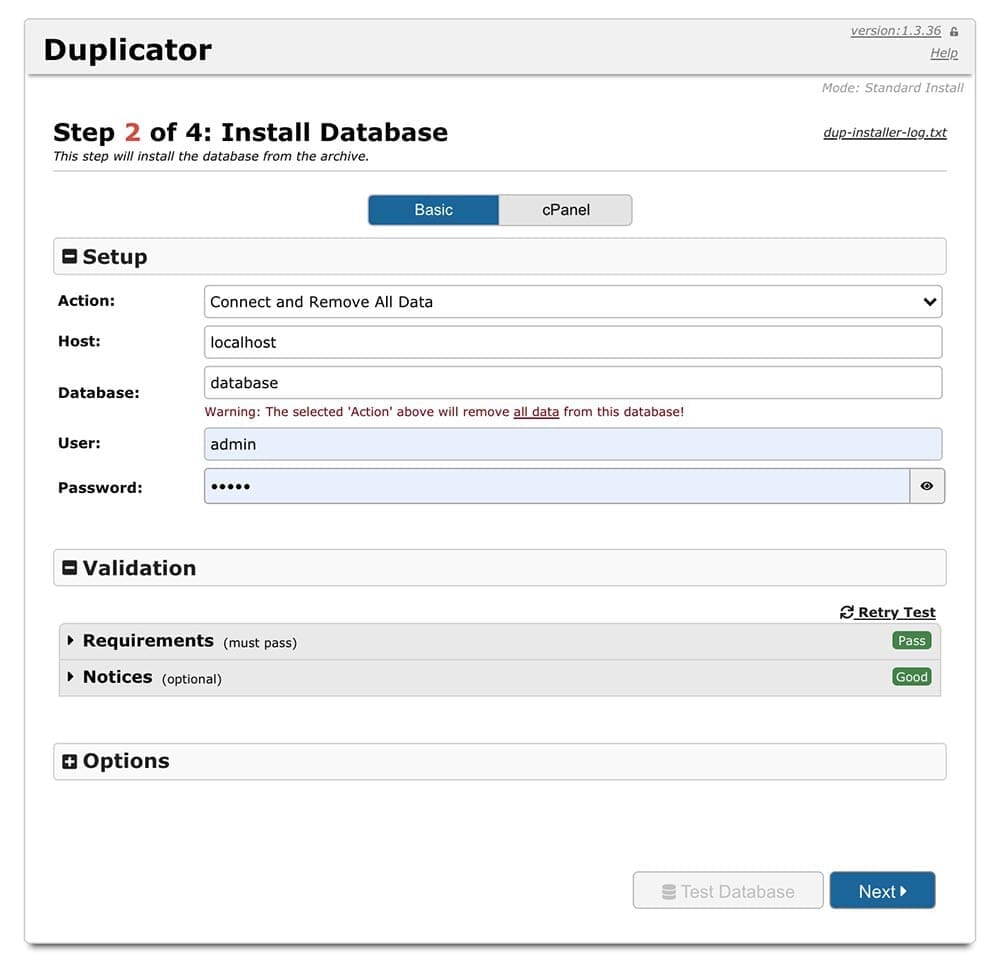
Se não houver erro, clique no botão 'Próximo' botão. Basta clicar no botão 'Próximo' No 3º Passo . Ele conectará nosso banco de dados ao site. Você verá a tela abaixo como a etapa final. Isso significa que a migração do nosso site foi bem-sucedida.
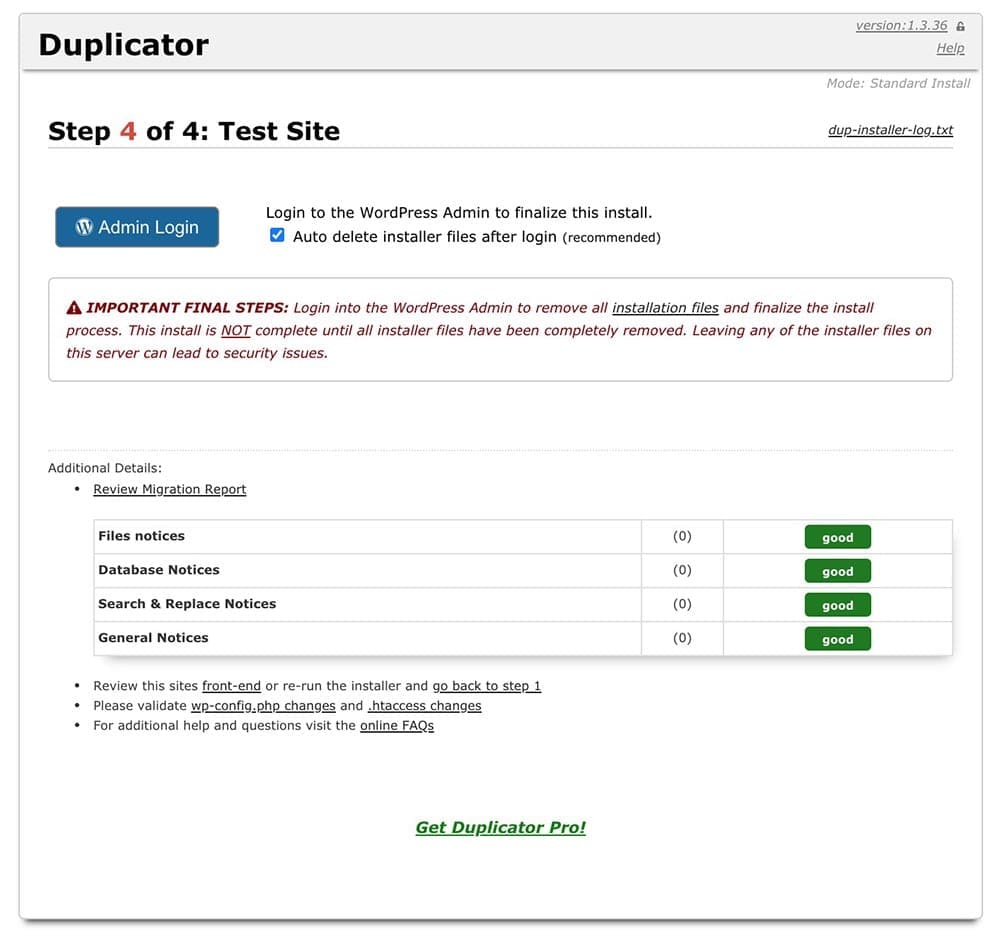
Parabéns!! É assim que você migra seu site WordPress com um dos melhores plugins de migração do WordPress sem muito esforço. Mas, depois de concluir a migração, não se esqueça de fazer login no site por meio deste 'Login de administrador' botão. Ele excluirá automaticamente todos os arquivos usados durante a instalação. (Isso é obrigatório. Para a segurança do seu site) .